Como calibrar sua TV
Publicados: 2022-01-29Você pode obter uma imagem muito melhor da sua TV calibrando-a. A calibração profissional é um processo demorado e caro que requer equipamento e treinamento especiais, mas você também pode ajustar sua TV para ficar melhor gastando apenas US$ 30 a US$ 40 em um disco de teste e levando meia hora para jogar com algumas configurações.
Sou um calibrador de TV certificado pela ISF e estas instruções guiarão você por um processo de calibração muito básico baseado nos métodos da Imaging Science Foundation e não exigem experiência de sua parte. Tudo o que você precisa fazer é pedir um disco de referência e calibração Spears & Munsil. A versão atual do disco é um Blu-ray Ultra HD, portanto, você precisará de um reprodutor de Blu-ray UHD (ou um PlayStation 5, Xbox One ou Xbox Series X) para visualizá-lo. No entanto, você ainda pode encontrar o disco Spears & Munsil HD Benchmark 2nd Edition mais antigo, que roda em um player Blu-ray padrão. Funciona igualmente bem para ajustar a cor e o contraste - usa apenas conteúdo de 1080p em vez de 4K.
O disco Spears & Munsil é uma ferramenta muito útil para quem quer calibrar sua TV ou apenas entender mais sobre como os sinais de vídeo funcionam, e é recomendado pelo fundador e presidente da ISF Joel Silver. Ele vem com instruções extensas tanto no disco quanto no livreto incluído, mas muitas delas são desnecessárias e podem ser simplesmente desconsideradas, a menos que você seja um profissional e esteja familiarizado com a calibração da TV para começar.

Agora, antes de começar, observarei que a maioria das TVs que testei nos últimos dois anos oferece excelente precisão de cores de faixa dinâmica padrão (SDR) pronta para uso, muitas vezes acertando os padrões de transmissão ao usar o predefinição de imagem adequada. Eles também tendem a ser bastante precisos ao exibir um sinal de alta faixa dinâmica (HDR) e, em ambos os casos, também mostram um desempenho de contraste muito bom.
Ao seguir nosso guia para as melhores configurações de imagem para sua TV, você pode obter uma experiência de visualização tão próxima do ideal quanto um determinado painel pode obter sem passar por um processo de calibração mais preciso.
No entanto, se você estiver interessado em como a calibração da TV funciona ou deseja ajustar sua imagem em um nível mais granular, continue lendo.
1. Encontre o melhor modo de imagem
Você obterá os melhores resultados começando no modo de imagem correto. Este é o modo geral que determina muitas das configurações de imagem individuais da sua televisão e, muitas vezes, habilita algumas das opções de nível superior para fazer ajustes de calibração.
Idealmente, sua televisão terá um modo de imagem ISF, o que significa que fornece um conjunto completo de configurações para realizar uma calibração completa (você não precisará tocar na maioria delas; isso é para profissionais). Caso contrário, procure qualquer modo Cinema ou Teatro e comece a partir daí. Se eles não estiverem disponíveis, procure por Personalizado. Fique longe de qualquer modo Vívido, Jogo ou Esportes.
2. Use a configuração de temperatura de cor mais quente
Depois de encontrar um modo que pareça certo, procure a configuração de Temperatura de cor e verifique se está definida como Quente. Isso funciona com o modo de imagem para produzir, para a maioria das TVs modernas, cores bastante precisas em todos os aspectos. Você pode obter a precisão exata dos níveis de cor com um balanço de branco completo/calibração RGBCMY, mas isso requer um profissional de calibração com equipamento especial. Para a maioria dos consumidores, a predefinição de temperatura de cor mais quente fará o trabalho.

3. Desative os recursos de imagem desnecessários
Sua TV provavelmente vem com várias opções projetadas para permitir que ela ajuste as configurações de imagem em tempo real para se adequar perfeitamente ao que você está vendo. Eles têm seu lugar, mas são a ruína da calibração. Você precisa ter certeza de que os padrões de teste que você está vendo são exibidos com configurações fixas e que a TV não os está ajustando enquanto você está trabalhando.
No menu de configurações de imagem da sua TV, procure qualquer submenu que soe como Imagem avançada, Imagem avançada ou Opções de imagem. Desative qualquer recurso com as palavras Adaptive, Dynamic, Motion, Processing ou Smoothing. Enquanto estiver lá, verifique se o Overscan está desativado, se for uma opção (isso ajudará na próxima etapa).

Aliás, desabilitar qualquer recurso de aprimoramento de movimento reduzirá aquele efeito de novela chocante que a maioria das pessoas não gosta. Os aprimoramentos de movimento têm seu lugar, geralmente em esportes ao vivo ou videogames, mas a maioria dos filmes e programas de TV é muito mais agradável de assistir com eles desligados.
Nosso guia para taxas de atualização oferece uma explicação mais profunda sobre o que esses modos fazem e se é importante que sua TV seja de 60, 120 ou 240Hz.
4. Verifique a geometria da imagem
Não importa como você ajuste outras configurações, sua TV ficará melhor se estiver configurada para exibir o que você estiver assistindo na proporção correta. Isso pode ser um problema para caixas de TV a cabo se você estiver alternando entre canais HD e SD, mas, caso contrário, você poderá configurar tudo para exibir imagens em sua resolução nativa. Procure um botão no controle remoto ou uma configuração no menu Imagem chamada Proporção, Tamanho da imagem ou Zoom. Certifique-se de que está definido como Normal ou Just Scan. Não selecione nada chamado Wide, Zoom, 3:4 ou 16:9.
Você pode verificar se a geometria da imagem está correta com o disco Spears & Munsil. Em Vídeo Avançado, selecione Configuração e, em seguida, Enquadramento. Aparecerá um padrão de teste que exibe os limites de várias resoluções. Se você estiver usando o disco Blu-ray padrão, as setas brancas apontando para as linhas de 1920 x 1080 tocarão a borda da tela (isso também se aplicará se você estiver usando uma TV 4K; seu player aumentará a imagem) . Se você estiver usando o disco Blu-ray Ultra HD, as setas apontando para as linhas de 3840 x 2160 tocarão a borda da tela.
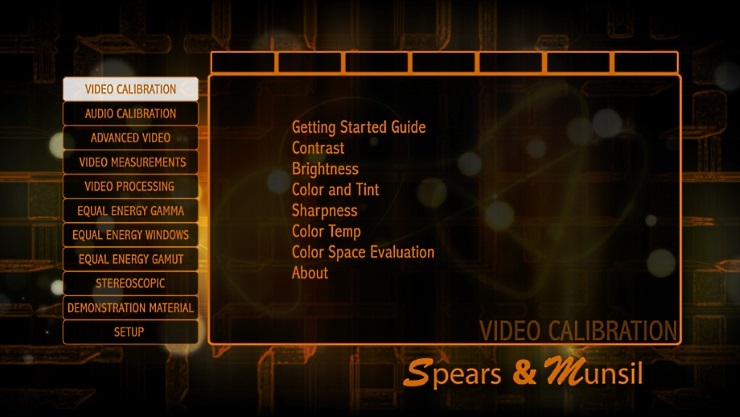
5. Defina o contraste
É aqui que o disco Spears & Munsil se torna realmente útil. Você vai ajustar as configurações de Brilho e Contraste usando as tabelas de teste PLUGE no disco. No menu principal do disco, selecione Calibração de vídeo e, em seguida, Contraste. Ajuste a configuração de contraste em sua televisão até que as barras numeradas abaixo de 238 sejam tons distintos de cinza e as barras numeradas acima de 238 sejam brancas. As caixas cinzas ao redor dos dez quadrados coloridos na parte superior e inferior da tela devem estar visíveis, e o gradiente no meio deve descer suavemente de uma faixa branca no centro para preta nas laterais.
6. Defina o brilho
Parece contra-intuitivo, mas a configuração de brilho da sua TV realmente ajusta o nível de preto. Pressione para a direita no controle remoto para ir para o padrão de teste de brilho. Aumente a configuração de brilho da sua TV até que todas as quatro barras cinzas no meio estejam visíveis, então diminua lentamente o brilho até que apenas as duas barras direitas estejam visíveis e as duas barras esquerdas tenham desaparecido no fundo.
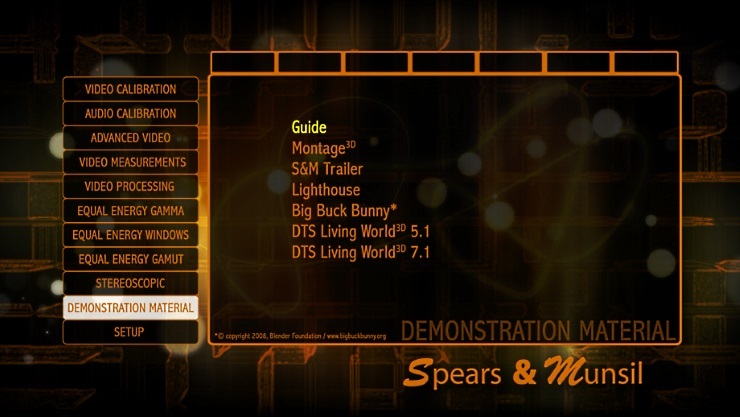
7. Anote suas configurações
Se você seguiu estas instruções, sua TV agora deve ser calibrada tão bem quanto pode ser sem equipamento profissional. Ignore as instruções para ajustar a cor ou a nitidez no menu Calibração de vídeo; a grande maioria das TVs vendidas nos últimos anos classificou essas configurações como padrões que funcionam muito bem, e tentar alterá-las pode levar a erros de imagem.
Você pode verificar seus resultados acessando o menu Demonstration Materials e vendo alguns dos videoclipes. Eles devem parecer cheios de detalhes tanto na luz quanto na sombra, com texturas finas parecendo distintas. As cores devem parecer naturais, e não berrantes ou tingidas de azul ou rosa.
Anote a configuração de imagem, configuração de temperatura de cor e todos os recursos que você desativou, juntamente com os níveis de brilho e contraste. Se você fizer alterações no futuro, poderá corrigir quaisquer problemas que surjam com a imagem redefinindo a TV para as configurações padrão e usando suas anotações.
Agora que sua TV está perfeitamente calibrada, você quer ter certeza de que está enviando o sinal da mais alta qualidade possível. Confira nosso guia sobre cabos HDMI para entender o que significam os diferentes tipos, quais marcas diferentes estão disponíveis e quanto você deve gastar para obter o melhor desempenho.
